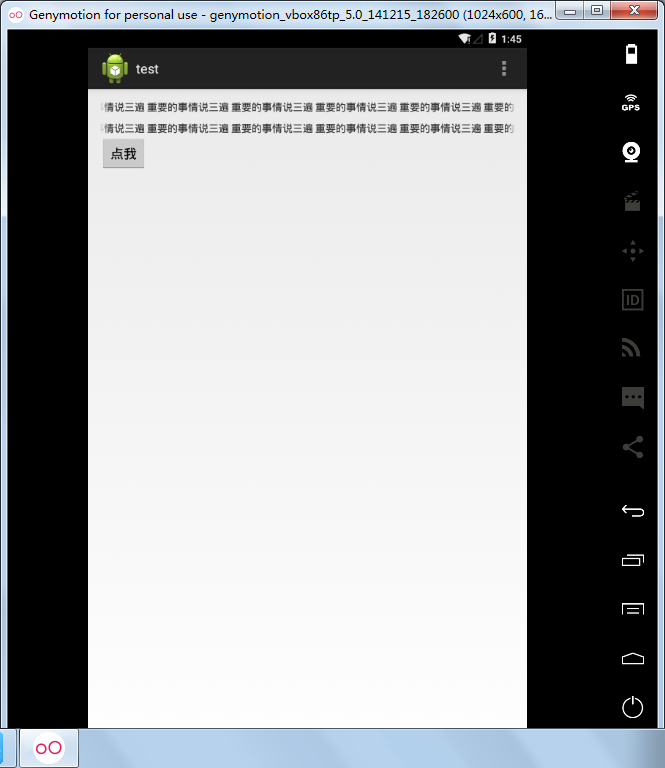android原生的模拟器运行十分缓慢,操作不流畅,所以在找了一款可以更好用的模拟器genymotion,具体的安装配置且听我一一道来。
一、Genymotion介绍
1、Genymotion安卓模拟器其实不是普通的模拟器,严格来说,genymotion是虚拟机,被网传定义为模拟器,加载APP的速度比较快,操作起来也很流畅。
2、Genymotion依赖于VirtualBox(著名的开源虚拟机软件,轻巧、好用!),就是说Genymotion跟VirtualBox要一起使用(Genymotion调用了VirtualBox的接口)。
3、Genymotion可作为Eclipse、Android Studio的插件使用,很方便。
二、Genymotion下载
1、可以去官网https://www.genymotion.com/下载genymotion,但是由于是国外的网站加载很慢,而且还要注册后才能下载,所以不推荐。下载的话请选择免费版的包含VirtualBox的,否则还要单独安装VirtualBox。
2、给出我的网盘中已经从官网下载好的软件 http://pan.baidu.com/s/1geIn54J 密码:zhbh 当然你也可以自己找一个合适的版本下载安装,我是用的都是32位的。
三、Genymotion安装与创建模拟器
1、下载完毕后就是可执行文件,直接安装即可。包含VirtualBox的软件会在genymotion安装完毕后继续安装VirtualBox。
2、安装完成后双击 打开软件,点击settings > adb,选择use custome Android SDK tools,设置本地sdk的路径。
打开软件,点击settings > adb,选择use custome Android SDK tools,设置本地sdk的路径。
3、此时应该通过点击主界面的ADD来创建android模拟器,但是前提是必须通过在官网注册的账号登录,试了n遍始终登录不上去(网上的方法也都试过都没有用),果断放弃。
4、我们可以通过离线ova来安装创建android模拟器。我下载的是genymotion_vbox86tp_5.0_141215_182600.ova,当然你也可以在网上下载自己想要的版本。
5、.ova文件直接双击执行,按照提示一步步操作即可创建模拟器。创建成功后重启genymotion即可看到已经创建的device,选中启动就能看到熟悉的android开机界面了。
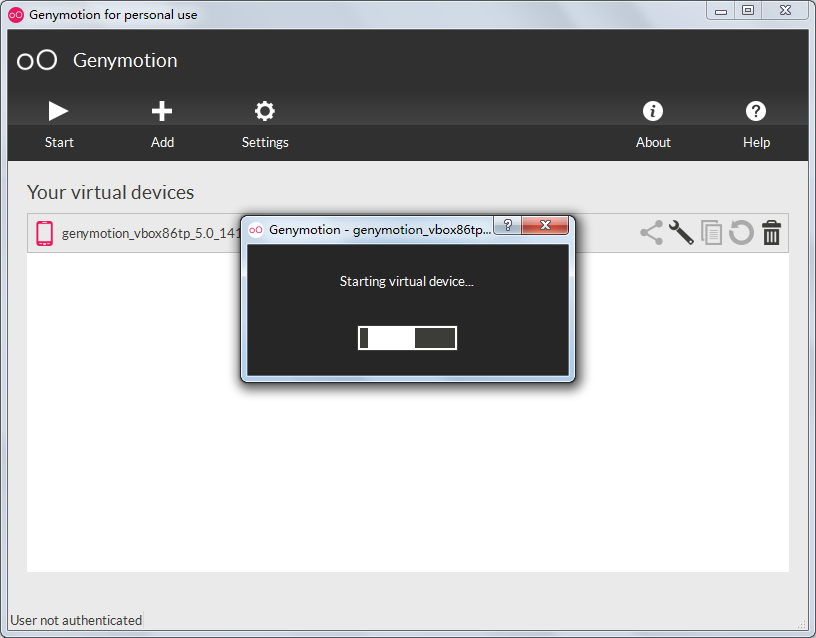
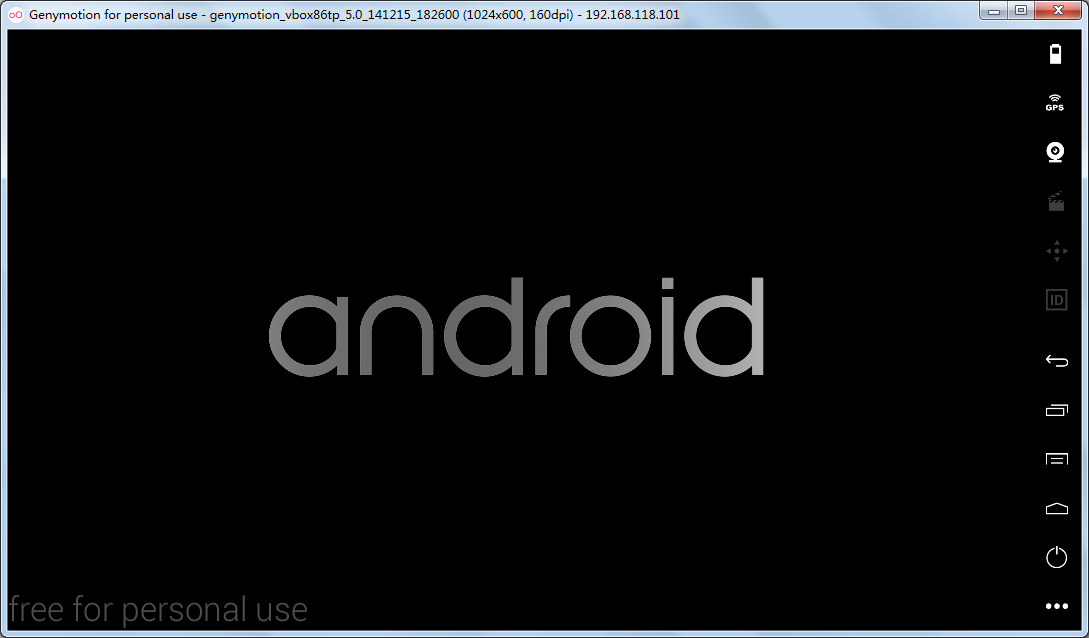
四、Eclipse中Genymotion插件安装及应用测试
模拟器已经安装完毕,我们最终目的是要在开发中测试应用使用的,所以需要将模拟器添加到eclipse中,并且需要在run application时能够将应用发布到模拟器中执行,所以需要继续配置。
1、将插件解压复制到eclipse安装目录中,插件下载地址http://pan.baidu.com/s/1eRRIWZg
2、重启eclipse,看到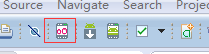 这个图标表示插件已经安装成功了,点击图标就能打开模拟器管理界面
这个图标表示插件已经安装成功了,点击图标就能打开模拟器管理界面

3、启动模拟器,选择一个程序右击 run as > Android Application,发现提示没有模拟器,或者打开的还是原生的adt,别着急还有一步需要操作。
4、下载reg.exe,将其拷贝到安装目录D:Program FilesGenymobileGenymotion下(网上下载了好几个,都是64位的所以一直报错,坑爹啊,所以一定要下适合自己版本的,我这个是32位的)
5、再次执行程序,接下来就ok了(记住一定要先启动模拟器才行啊)。